Hvernig á að kveikja á dökkri stillingu með því að banka á bakhlið iPhone

Í iOS 14 kynnti Apple afar gagnlegan nýjan eiginleika sem kallast Back Tap.

Í iOS 14 kynnti Apple afar gagnlegan nýjan eiginleika sem kallast Back Tap. Eins og nafnið gefur til kynna gerir þessi eiginleiki iPhone notendum kleift að smella tvisvar eða þrisvar sinnum á bakhlið tækisins til að nota flýtileiðir, aðgengistæki og margar aðrar kerfisaðgerðir á iOS. Í greininni hér að neðan mun Quantrimang leiðbeina þér hvernig á að virkja og nota Back Tap eiginleikann til að kveikja fljótt á dökka bakgrunnsviðmótinu (dökkri stillingu) á iPhone.
Virkjaðu dimma stillingu með því að banka á bakhlið iPhone
Umfang þess að nota Back Tap eiginleikann á iPhone takmarkast aðallega við sjálfvirkar aðgerðir flýtileiðaforritsins. Hins vegar, ef þú vilt einfalda hlutina skaltu tengja tvo eða þrjá banka aftan á símanum þínum til að virkja fljótt algeng tól eins og stjórnstöð, taka skjámyndir eða virkja nokkrar algengar eiginleika. breytur eins og AssistiveTouch, VoiceOver, Zoom o.s.frv.
Í þessu tilfelli, til að skipta á milli dökks og ljóss bakgrunnsviðmóts á iPhone með því að nota Back Tap til að kveikja fljótt á dökkri stillingu á iPhone, þarftu að nota flýtileiðarforritið. Þegar hún er virkjuð mun flýtileiðin sjálfkrafa skipta á milli „ljósra skjás“ eða „dökkra skjás“, allt eftir því hvaða stillingu er stillt. Þetta jafngildir því að ýta á „Dark Mode“ hnappinn í Control Center eða breyta útliti kerfisins í Stillingarforritinu.
Til að byrja skaltu ræsa flýtileiða appið . Ef þú átt í erfiðleikum með að finna þetta forrit á heimaskjánum, strjúktu niður frá miðjum skjánum og sláðu inn leitarorðið „ Flýtileiðir ”, pikkaðu síðan á samsvarandi forritstákn í leitarniðurstöðum sem skilað er.
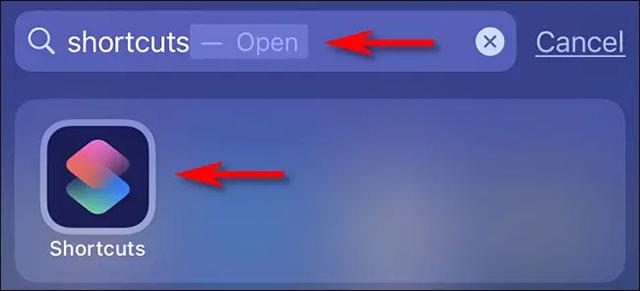
Í forritaviðmótinu sem opnast, bankaðu á „ Flýtileiðir mínar “ flipann neðst á skjánum, veldu síðan „ Allar flýtileiðir “ í listanum hér að ofan.
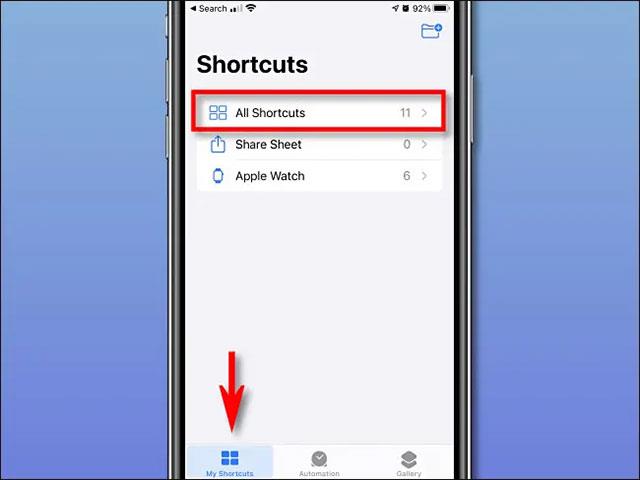
Á síðunni „ Allar flýtileiðir “ pikkarðu á plústáknið (“ + ”) í efra hægra horninu. Þetta mun bæta við nýjum flýtileið.
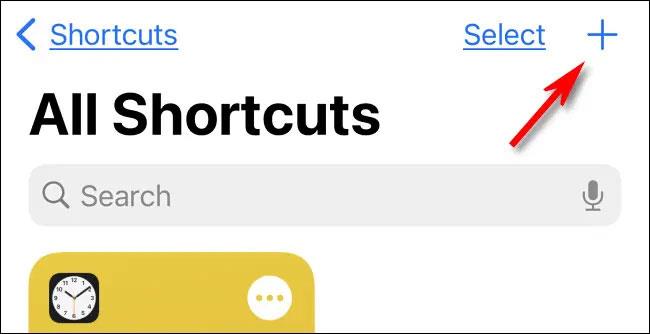
Á Nýja flýtileiðarsíðunni, bankaðu á flýtileiðarheitið efst á skjánum og sláðu inn nafnið sem þú vilt gefa því. Gefðu því nafn sem er viðeigandi og auðvelt að muna, eins og „ Slökkva á útliti “.
Næst skaltu smella á hnappinn „ Bæta við aðgerð “.
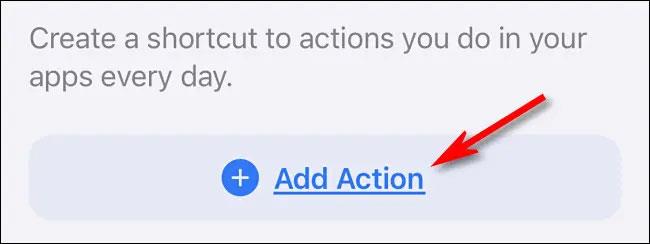
Í „ Aðgerða “ spjaldið sem birtist skaltu slá inn „ Útlit “ í leitarstikunni og velja síðan „ Setja útlit “ á listanum yfir aðgerðir.
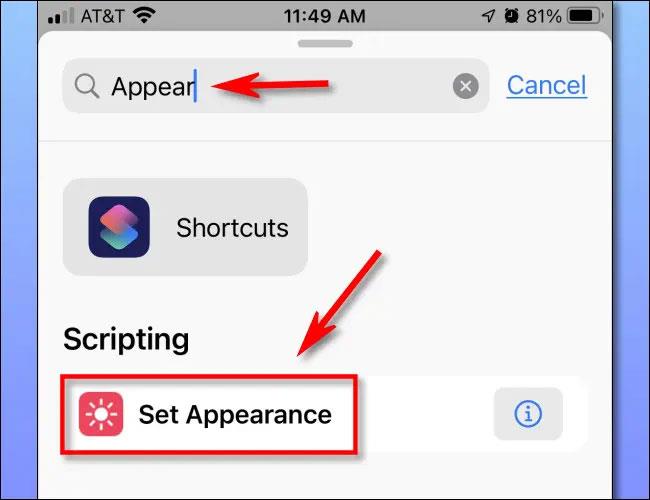
Næst skaltu smella á „ Snúa “ í aðgerðinni „ Beygja útlit “ og velja „ Slökkva “ í sprettiglugganum. Þetta mun valda því að dökk og ljós stillingin breytast í samræmi við það í hvert skipti sem þú virkjar flýtileiðina.
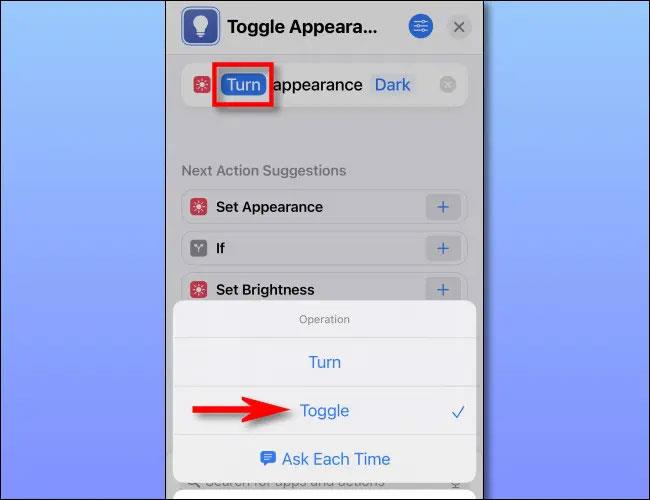
Ýttu á " X " í efra hægra horninu og flýtileiðin þín verður vistuð.
Stilla Back Tap
Þú hefur búið til flýtileiðina til að skipta um dökkt - ljós bakgrunnsviðmót, nú er kominn tími til að tengja hann við Back Tap
Opnaðu fyrst stillingarforritið með því að pikka á gírtáknið á heimaskjánum.
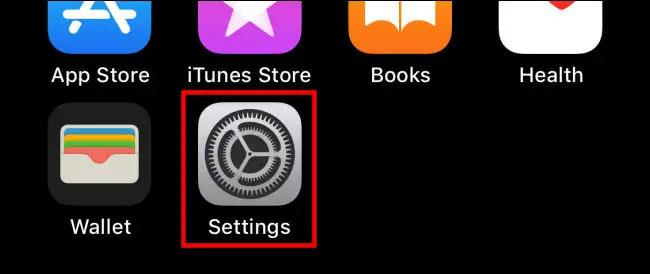
Í Stillingar, smelltu á Aðgengi > Snerta .
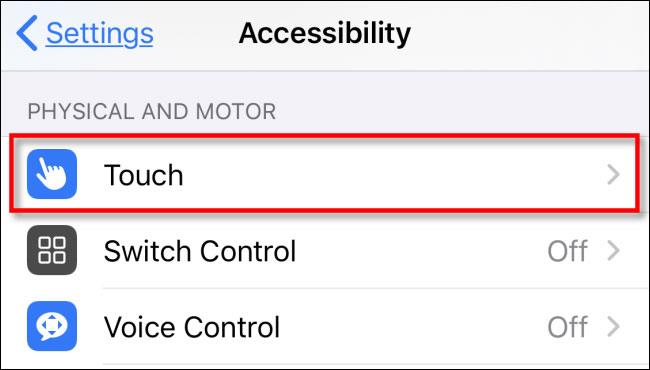
Í " Touch Settings ", veldu " Back Tap ".
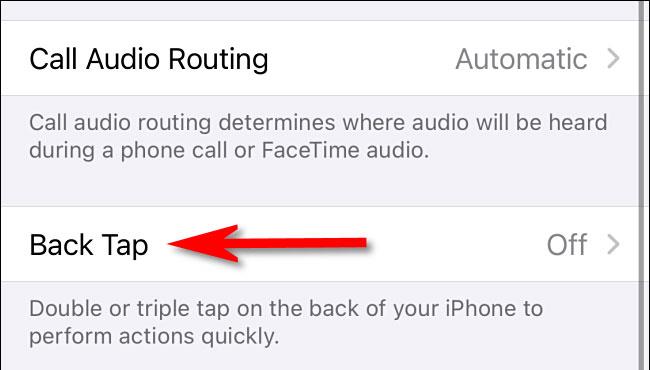
Í „ Til baka “ hefurðu möguleika á að ræsa flýtileiðina sem þú bjóst til ( Skipta útlit ) með tveimur eða þremur snertingum aftan á iPhone. Veldu þann valkost sem þú vilt.
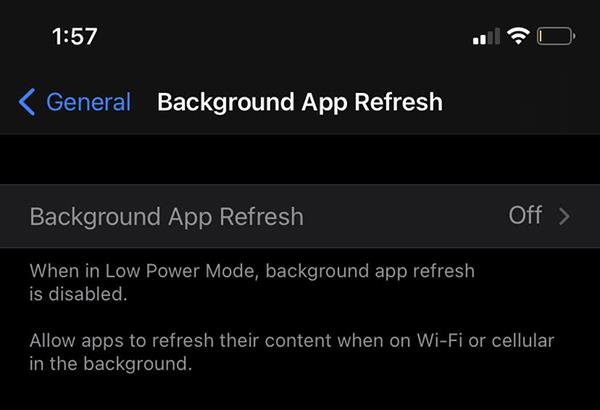
Í valkostavalmyndinni sem birtist, strjúktu niður í hlutann „ Flýtileiðir “. Smelltu á flýtileiðarheitið sem þú bjóst til hér að ofan (Skipta útliti). Þegar flýtileiðin er valin verður hak við hana.

Farðu úr stillingum og héðan í frá þarftu bara að ýta á bakhlið iPhone þinnar tvisvar eða þrisvar sinnum (fer eftir uppsetningu) til að skipta yfir í dökka og ljósa bakgrunnsviðmótið. Vona að þér gangi vel.
Í iOS 14 kynnti Apple afar gagnlegan nýjan eiginleika sem kallast Back Tap.
Í gegnum árin hefur Apple eytt mikilli vinnu í að byggja upp afar gagnlegt sett af aðgengisaðgerðum á iOS pallinum.
Sound Check er lítill en mjög gagnlegur eiginleiki á iPhone símum.
Photos appið á iPhone er með minningareiginleika sem býr til söfn af myndum og myndböndum með tónlist eins og kvikmynd.
Apple Music hefur vaxið einstaklega stórt síðan það kom fyrst á markað árið 2015. Hingað til er það næststærsti straumspilunarvettvangur fyrir gjaldskylda tónlist á eftir Spotify. Auk tónlistarplatna er Apple Music einnig heimili fyrir þúsundir tónlistarmyndbanda, 24/7 útvarpsstöðvar og margar aðrar þjónustur.
Ef þú vilt bakgrunnstónlist í myndböndin þín, eða nánar tiltekið, taka upp lagið sem spilar sem bakgrunnstónlist myndbandsins, þá er mjög auðveld lausn.
Þó að iPhone sé með innbyggt veðurforrit, veitir það stundum ekki nægilega nákvæm gögn. Ef þú vilt bæta einhverju við þá eru fullt af valkostum í App Store.
Auk þess að deila myndum úr albúmum geta notendur bætt myndum við sameiginleg albúm á iPhone. Þú getur sjálfkrafa bætt myndum við sameiginleg albúm án þess að þurfa að vinna úr albúminu aftur.
Það eru tvær fljótlegri og einfaldari leiðir til að setja upp niðurtalningu/tímamæli á Apple tækinu þínu.
App Store inniheldur þúsundir frábærra forrita sem þú hefur ekki prófað ennþá. Almenn leitarorð eru kannski ekki gagnleg ef þú vilt uppgötva einstök öpp og það er ekkert gaman að fara í endalausa flettu með tilviljunarkenndum leitarorðum.
Blur Video er forrit sem gerir senur óskýrar, eða hvaða efni sem þú vilt hafa í símanum þínum, til að hjálpa okkur að fá myndina sem okkur líkar.
Þessi grein mun leiðbeina þér hvernig á að setja upp Google Chrome sem sjálfgefinn vafra á iOS 14.










